Google Chrome jest uważany za jeden z najpopularniejszych i ulubionych wielu internautów. Dzieje się tak, ponieważ wydaje się, że daje pełną kontrolę użytkownika nad jego danymi przeglądania. Obejmuje to historię przeglądania, historię pobierania, pamięć podręczną, pliki cookie i inne zapisane dane. Istnieje wiele sposobów na zwiększenie komputera Mac, a jednym z nich jest całkowite pozbycie się tych danych.
In usuwanie wszystkich danych użytkownika Chrome na naszym Macu, istnieją różne metodologie, których możemy użyć w zależności od naszych preferencji. Możemy to zrobić, ręcznie usuwając wszystkie te dane użytkownika. Innym sposobem jest użycie narzędzi do czyszczenia Chrome na Macu, takich jak PowerMyMac wygodnie pozbyć się zbędnych danych. Nagromadzenie niepotrzebnych zapisanych danych w naszej ulubionej przeglądarce znacząco wpływa na wydajność naszego Maca.
Spis treści: Znaczenie czyszczenia pamięci podręcznej i plików cookieRęczne czyszczenie ChromeRęczne usuwanie złośliwego oprogramowania ChromeCzyszczenie danych użytkownika Chrome za pomocą iMyMac PowerMyMacBottom Line
Ludzie też czytali:Jak wyczyścić Disk Scratch na Macu?Dlaczego Chrome działa tak wolno na Macu? Naprawiono typowe problemy
Znaczenie czyszczenia pamięci podręcznej i plików cookie
Czyszczenie pamięci podręcznej i plików cookie w naszej przeglądarce jest jak właściwe utrzymanie higieny naszych przeglądarek. Pomaga to również zwiększyć wydajność i przyspieszyć działanie naszego komputera Mac oraz zapobiegać innym możliwym problemom w przyszłości.
- Pliki Cookies
Pliki cookie są uważane za małe fragmenty danych, które są przechowywane w naszej przeglądarce, gdy przeglądamy określoną stronę internetową. Mogą być pomocne w wygodnym poruszaniu się po stronie internetowej, przechowując naszą nazwę użytkownika i inne preferencje. Oni automatycznie wygasa zaraz po wylogowaniu się z konta.
- Cache
Pamięć podręczna przeglądarki zwykle przechowuje informacje o historii przeglądania od momentu jej zgromadzenia do momentu jej ostatecznego wyczyszczenia.
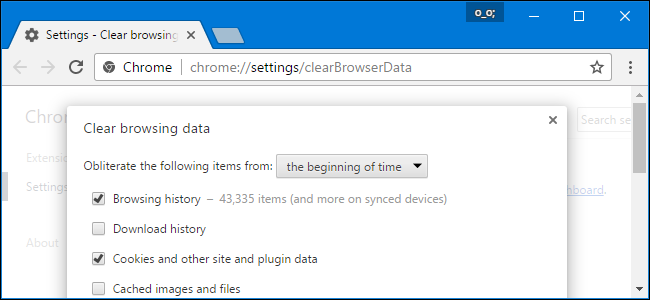
Aby wyczyścić historię przeglądarki, oto jak to zrobić:
- Kliknij menu na pasku narzędzi przeglądarki.
- Wybierz Narzędzia.
- Wybierz opcję Wyczyść dane przeglądania.
- Zaznacz pola wyboru do usunięcia. Możesz wybrać dowolną liczbę. Jeśli chcesz usunąć wszystko, u góry znajduje się przycisk zaznacz wszystko.
- Kliknij przycisk Wyczyść dane przeglądania, aby kontynuować.
Ręczne czyszczenie Chrome
Najczęściej, jeśli chodzi o czyszczenie danych w naszej ulubionej przeglądarce, zwykle używamy opcji Wyczyść dane przeglądania. Chociaż może to pomóc, to lub wyczyszczenie naszych danych przeglądania jest tylko częścią naszych danych zebranych w czasie. Mając to, jest jeszcze więcej plików, które nie są dotykane. W pomyślnym ręcznym czyszczeniu, oto jak to zrobić prawidłowo:
- Przejdź do folderu Biblioteki
- Z folderu Biblioteki przejdź do Wsparcia aplikacji
- Przejdź do Cache w folderze Library
- Usuń bibliotekę/folder Google
Ten proces z pewnością odświeży Chrome i znacznie zwiększy wydajność naszego Maca.
Ręczne usuwanie złośliwego oprogramowania Chrome
Jeśli już wykryłeś istnienie złośliwego oprogramowania w dowolnej aplikacji na Maca, zwłaszcza w Chrome, jesteś w połowie sukcesu. Znajomość problemu pomoże Ci przejść przez niego i znaleźć najlepsze rozwiązanie. Oto przewodnik krok po kroku, jak ręcznie usuń złośliwe oprogramowanie znalezione w dowolnej aplikacji na Macu:
- Znajdź Monitor aktywności i kliknij go, aby otworzyć.
- Znajdź problematyczną lub złośliwą aplikację na komputerze Mac. Jeśli jest to Google Chrome, wpisz Google Chrome.
- Użyj przycisku zamykania lub przycisku [x], aby zakończyć proces.
- Możesz teraz wrócić do Aplikacji, aby przenieść aplikację do kosza.
- Po prostu przeciągnij aplikację do kosza i nie zapomnij opróżnić kosza zaraz po tym.
Ta metoda jest dość prosta. Jeśli jednak chcesz uzyskać dogłębne i najlepsze wyniki usuwania, musisz zainwestować więcej czasu i wysiłku. Po wykonaniu powyższego przewodnika krok po kroku nie gwarantuje to pełnego wyczyszczenia danych użytkownika Chrome. W przypadku wirusów może nadal pozostawać w dowolnym zakątku folderów systemowych.
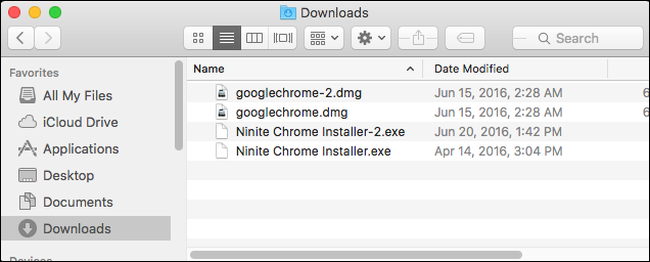
Aby uzyskać szybką wskazówkę, możesz poszukać.Pliki DMG które można znaleźć w folderach pobierania. Potencjalny problem z Chrome można znaleźć w ostatnio pobranych plikach w folderach pobierania. Pamiętaj, aby usunąć wszystkie te pliki i opróżnić kosz, gdy tylko skończysz, aby całkowicie się go pozbyć.
Czyszczenie danych użytkownika Chrome za pomocą PowerMyMac
Innym sposobem na wygodne wyczyszczenie i prawidłowe utrzymanie „higieny” naszej przeglądarki jest użycie narzędzia takiego jak iMyMac PowerMyMac. To narzędzie znacznie pomaga odciąć wysiłek, czas, a także energię, jaką poświęcamy na ręczne usuwanie wszystkich zapisanych danych. Oto, jak prawidłowo działasz i wykorzystujesz do maksymalnej pojemności narzędzie PowerMyMac:
- Pobierz PowerMyMac z ich oficjalnej strony internetowej, a następnie zainstaluj go na komputerze Mac.
- Po zakończeniu instalacji możesz teraz uruchomić aplikację.
- Wybierz opcję prywatności, aby przeskanować Chrome. Kliknij przycisk SKANUJ, aby rozpocząć proces skanowania.
- Proces skanowania może zająć trochę czasu. Po zakończeniu możesz teraz wybrać przeglądarkę Chrome i jej dane do wyczyszczenia. Zaraz po kliknięciu przeglądarki Chrome znajdziesz całą listę pamięci podręcznych, historii, plików cookie i nie tylko.
- Stamtąd po prostu kliknij pole wyboru wszystkich danych, które chcesz usunąć. Możesz także po prostu kliknąć wszystkie te dane, wybierając przycisk Wybierz wszystko w lewym górnym rogu ekranu. Następnie przejdź do przycisku CLEAN, aby kontynuować i wyczyścić wszystkie wybrane dane.

Dlaczego warto wybrać PowerMyMac
Dzięki narzędziu PowerMyMac wszystko jest w zasięgu jednego kliknięcia. Oprócz oszczędzania czasu i energii dzięki ogromnej pracy i kłopotom z ręcznym czyszczeniem, PowerMyMac oferuje więcej. Jest to narzędzie typu „wszystko w jednym”, które zawiera różne funkcje, które można wykorzystać do skutecznego czyszczenia, ochrony i optymalizacji naszego komputera Mac. Pomaga również łatwo usuwać pliki, zapobiegać przyszłym śmieciom, odinstalowywać niepotrzebne aplikacje i zapobiegać przyszłym śmieciom.
Bottom Line
Czyszczenie danych przeglądania Chrome to dość łatwe zadanie. Może to jednak zająć dużo czasu i wysiłku. Oprócz metod ręcznych istnieją narzędzia takie jak PowerMyMac, które są bardzo pomocne w wygodnym wykonaniu. Po wyczyszczeniu wszystkich danych użytkownika Chrome i innych plików cookie lub pamięci podręcznych czeka nas lepsze korzystanie z naszej ulubionej przeglądarki. Robienie tego od czasu do czasu z pewnością przyniesie korzyści dzięki lepszemu przeglądaniu Google.



